
นำเข้าจากกล้องหรือโทรศัพท์ในแอปรูปภาพบน Mac
คุณสามารถเชื่อมต่อกล้องถ่ายรูป, iPhone, iPad หรืออุปกรณ์เคลื่อนที่อื่นๆ เข้ากับ Mac ของคุณและนำเข้ารูปภาพของคุณไปยังแอปรูปภาพได้
หมายเหตุ: เมื่อใช้ macOS 15.4 ขึ้นไป รูปภาพและวิดีโอที่อยู่ในอัลบั้มซ่อนอยู่บน iPhone หรือ iPad ของคุณจะไม่ถูกนำเข้าไปยัง Mac ของคุณหากอัลบั้มล็อคอยู่ ในการปลดล็อคอัลบั้มซ่อนอยู่บน iPhone หรือ iPad ของคุณ ให้ไปที่แอปการตั้งค่า ![]() แล้วแตะ แอป แตะ รูปภาพ จากนั้นปิดใช้ ใช้ Face ID, ใช้ Touch ID หรือ ใช้รหัส
แล้วแตะ แอป แตะ รูปภาพ จากนั้นปิดใช้ ใช้ Face ID, ใช้ Touch ID หรือ ใช้รหัส
นำเข้ารูปภาพจากกล้อง, iPhone หรือ iPad
เชื่อมต่อกล้อง, iPhone หรือ iPad เข้ากับ Mac ของคุณ
ตรวจสอบให้แน่ใจว่าเปิดกล้องหรืออุปกรณ์อยู่ และกล้องได้ตั้งค่าโหมดที่ถูกต้องสำหรับการนำเข้ารูปภาพ
สำหรับข้อมูลเพิ่มเติมเกี่ยวกับโหมดที่ต้องเลือก ให้ดูคำแนะนำที่ได้มาพร้อมกับกล้องของคุณ
ไปที่แอปรูปภาพ
 บน Mac ของคุณ
บน Mac ของคุณคลิกที่อุปกรณ์ที่ด้านล่างอุปกรณ์ในแถบด้านข้าง
อุปกรณ์จะแสดงในแถบด้านข้างเฉพาะเมื่อเชื่อมต่อกับกล้องหรืออุปกรณ์อื่นเท่านั้น
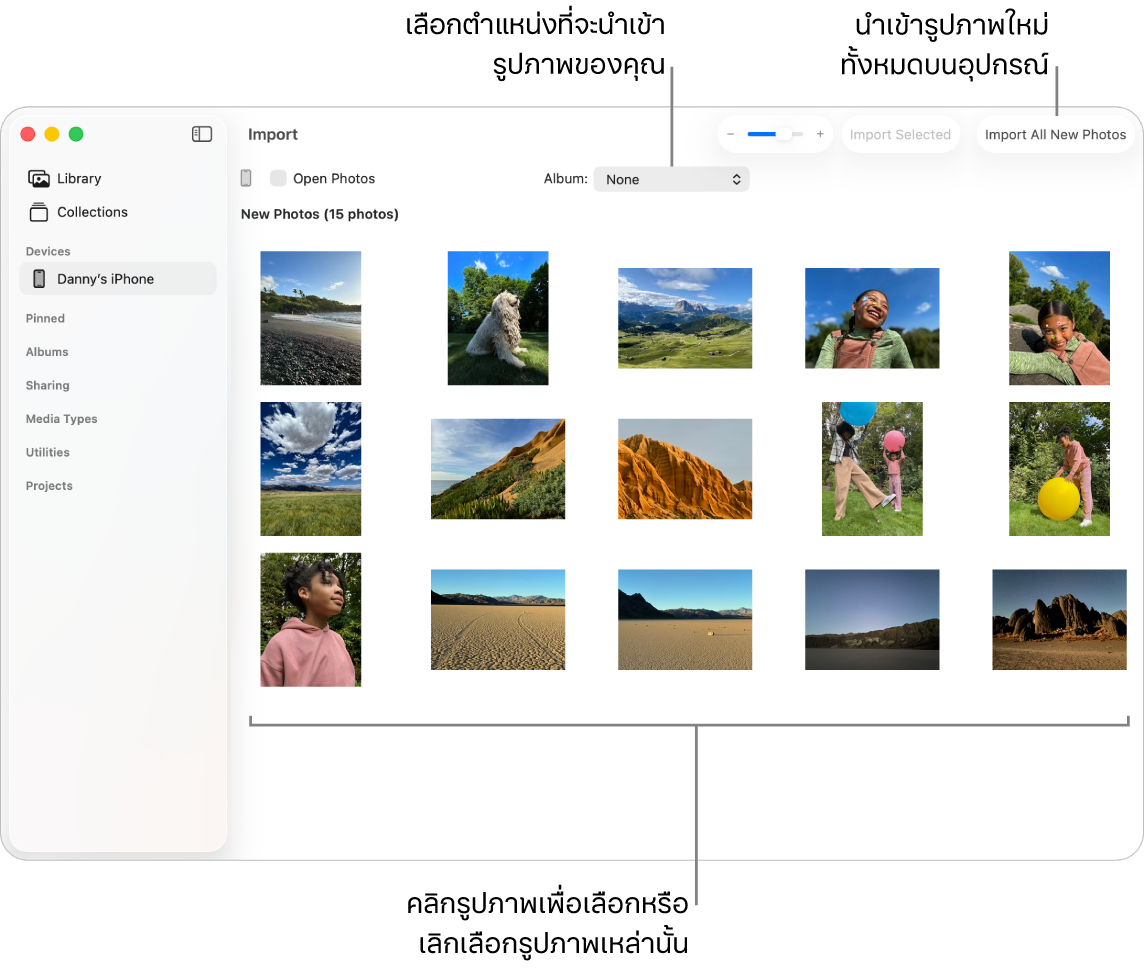
เคล็ดลับ: ถ้าคุณต้องการให้แอปรูปภาพเปิดขึ้นทุกครั้งที่คุณเชื่อมต่ออุปกรณ์เครื่องนี้ ให้เลือกกล่องกาเครื่องหมายเปิดแอปรูปภาพ
ถ้าคุณต้องการลบรูปภาพออกจากกล้องหลังจากนำเข้ารูปภาพเหล่านั้น ให้เลือกกล่องกาเครื่องหมาย “ลบรายการ”
ในการตั้งค่าตำแหน่งที่จะนำเข้ารูปภาพ ให้ปฏิบัติตามวิธีใดวิธีหนึ่งต่อไปนี้:
นำเข้าลงในอัลบั้มที่มีอยู่แล้ว: คลิกเมนูอัลบั้มที่แสดงขึ้น แล้วเลือกอัลบั้มที่คุณต้องการจากรายการ
นำเข้าลงในอัลบั้มใหม่: คลิกเมนูอัลบั้มที่แสดงขึ้น เลือก อัลบั้มใหม่ แล้วป้อนชื่ออัลบั้ม จากนั้นคลิก ตกลง
นำเข้าลงในคลังโดยไม่ระบุอัลบั้ม: คลิกเมนูอัลบั้มที่แสดงขึ้น แล้วเลือก ไม่มี
ทำอย่างหนึ่งอย่างใดต่อไปนี้:
นำเข้ารูปภาพใหม่ทั้งหมด: คลิก นำเข้า ที่ด้านขวาบนสุด
นำเข้ารูปภาพที่เลือกไว้: คลิกรูปภาพที่คุณต้องการนำเข้า แล้วคลิก นำเข้ารายการที่เลือก
ถ้าข้อความถามว่าคุณต้องการลบหรือเก็บรูปภาพไว้ในกล้องของคุณหลังจากที่นำเข้า ให้คลิก ลบรายการ เพื่อเอารูปภาพออกหรือคลิก เก็บรายการ เพื่อเก็บรูปภาพไว้ในกล้อง
ในการยกเลิกการนำเข้า ให้คลิก หยุดนำเข้า
เมื่อรูปภาพได้นำเข้าทั้งหมดแล้ว ให้ยกเลิกการเชื่อมต่อกล้องหรืออุปกรณ์จากคอมพิวเตอร์ของคุณ
นำเข้าจากโทรศัพท์เคลื่อนที่หรืออุปกรณ์ของบริษัทอื่น
เชื่อมต่อโทรศัพท์หรืออุปกรณ์เคลื่อนที่เข้ากับคอมพิวเตอร์ของคุณ
คุณอาจสามารถเชื่อมต่ออุปกรณ์กับคอมพิวเตอร์ของคุณโดยใช้สาย USB หรือ USB-C ได้
หมายเหตุ: โทรศัพท์ของผู้ผลิตรายอื่นบางเครื่องอาจเชื่อมต่อกับคอมพิวเตอร์โดยใช้การเชื่อมต่อ Bluetooth® (ไร้สาย) ใช้แอปการแลกเปลี่ยนไฟล์ผ่านบลูทูธเพื่อนำเข้ารูปภาพผ่านบลูทูธ
ลากรูปภาพไปไว้ที่ดิสก์ภายในคอมพิวเตอร์ของคุณ
ทำอย่างหนึ่งอย่างใดต่อไปนี้:
ลากไฟล์หรือโฟลเดอร์จาก Finder ไปยังหน้าต่างแอปรูปภาพ
ลากไฟล์หรือโฟลเดอร์จาก Finder ไปยังไอคอนรูปภาพ
 บน Dock
บน Dockในแอปรูปภาพ ให้เลือก ไฟล์ > นำเข้า เลือกรูปภาพหรือโฟลเดอร์ที่คุณต้องการนำเข้า แล้วคลิก ตรวจทานเพื่อนำเข้า ถ้าคุณเลือกรูปภาพหลายรูปหรือวิดีโอหลายไฟล์ ให้เลือกรูปภาพหรือวิดีโอที่คุณต้องการนำเข้า แล้วคลิก นำเข้า [หมายเลข] รายการที่เลือก หรือ นำเข้าทั้งหมด